Escolher um monitor de computador pode parecer uma tarefa simples à primeira vista, mas com a vasta quantidade de opções e especificações disponíveis no mercado, essa decisão pode rapidamente se tornar complexa. Se você já se perguntou qual monitor seria o mais adequado para o seu uso — seja ele para trabalho, jogos, edição de vídeo ou simplesmente para o uso diário — este guia é para você.
Neste artigo, abordaremos as principais dúvidas que surgem ao comprar um monitor, desde tamanho de tela e resolução até tecnologias como G-Sync, tempo de resposta e ergonomia. Ao final, você estará bem informado para tomar a decisão mais acertada de acordo com suas necessidades.
índice
1. Tamanho da Tela e Resolução: Como Escolher o monitor de computador Ideal?

Tamanho da Tela
O tamanho da tela é um dos fatores mais importantes e geralmente o primeiro aspecto que consideramos ao comprar um monitor. O monitor certo depende do espaço disponível e das suas atividades. Veja abaixo algumas dicas baseadas no uso:
- Uso básico ou doméstico: Se você usa o monitor para navegação na web, assistir a vídeos ou tarefas de escritório, um monitor entre 22 a 24 polegadas pode ser suficiente. Esses tamanhos são compactos, ocupam menos espaço na mesa e, geralmente, têm preços mais acessíveis.
- Trabalho ou produtividade: Para profissionais que trabalham com muitas janelas abertas, planilhas grandes ou softwares gráficos, o ideal é um monitor de 27 a 32 polegadas. Esse tamanho maior oferece mais espaço de trabalho, o que melhora a eficiência.
- Gamers e editores de vídeo: Para quem joga ou edita vídeos, os monitores ultrawide (com telas de 34 polegadas ou mais) são uma opção popular. Eles oferecem uma experiência imersiva e permitem uma visão mais ampla, especialmente em jogos e programas de edição.
Resolução
A resolução refere-se ao número de pixels exibidos na tela. Quanto maior a resolução, mais nítida será a imagem. Aqui estão as resoluções mais comuns e seus usos:
- HD (1366 x 768): Essa resolução é mais comum em monitores de tamanho pequeno (até 22 polegadas). Adequada para uso básico, como navegação e edição de documentos, mas não recomendada para quem busca alta definição ou maior espaço de tela.
- Full HD (1920 x 1080): Ideal para a maioria dos usuários, a resolução Full HD é uma ótima escolha para monitores de até 27 polegadas. É bastante usada para trabalho, entretenimento e jogos.
- Quad HD ou 2K (2560 x 1440): Monitores de 27 polegadas ou mais costumam aproveitar bem essa resolução, que oferece mais clareza que o Full HD. É recomendada para gamers que buscam gráficos mais detalhados ou para quem trabalha com edição de fotos e vídeos.
- 4K Ultra HD (3840 x 2160): A resolução 4K é mais indicada para monitores maiores (acima de 32 polegadas), proporcionando uma nitidez incrível. Profissionais que lidam com edição de imagens e vídeos de alta qualidade se beneficiam dessa resolução, assim como gamers que buscam a melhor experiência visual.
Importante considerar: Para aproveitar ao máximo uma resolução mais alta, o hardware do computador precisa ser capaz de suportá-la. Monitores 4K, por exemplo, exigem placas de vídeo robustas para jogos ou edição de vídeo.
2. Tipo de Painel: IPS, TN ou VA?
Monitores de computador utilizam diferentes tipos de painel de display, e a escolha entre eles dependerá do seu uso específico.
IPS (In-Plane Switching)
- Vantagens: Os painéis IPS são conhecidos por suas cores mais precisas e ângulos de visão mais amplos, o que significa que você pode ver a tela de diferentes posições sem que as cores e o brilho sejam distorcidos.
- Indicado para: Profissionais de design gráfico, editores de vídeo e fotografia, ou qualquer pessoa que valorize a precisão das cores e qualidade de imagem.
- Desvantagens: O tempo de resposta pode ser ligeiramente mais lento que em monitores TN, o que pode não ser ideal para jogos competitivos de alta velocidade.
TN (Twisted Nematic)
- Vantagens: Painéis TN são os mais rápidos em termos de tempo de resposta, oferecendo taxas de atualização elevadas. Também são os monitores mais acessíveis em termos de preço.
- Indicado para: Gamers competitivos que valorizam um tempo de resposta baixo (menor que 1ms) e uma alta taxa de atualização (144Hz ou mais).
- Desvantagens: A qualidade de cor e os ângulos de visão são inferiores aos painéis IPS e VA, tornando-o menos ideal para trabalhos que envolvem cores.
VA (Vertical Alignment)
- Vantagens: Painéis VA oferecem o melhor contraste de todos, o que significa que pretos são mais profundos e brancos mais brilhantes. Isso os torna ideais para assistir filmes e conteúdo com cenas escuras.
- Indicado para: Usuários que assistem a muitos vídeos ou jogos com cenários escuros.
- Desvantagens: Embora o contraste seja superior, os tempos de resposta e ângulos de visão são piores do que os painéis IPS, e um pouco melhores que TN.
3. Taxa de Atualização: O Que Considerar?
A taxa de atualização, medida em hertz (Hz), refere-se ao número de vezes que a imagem na tela é atualizada por segundo. Quanto maior a taxa de atualização, mais suaves serão as transições de imagem, algo especialmente importante para jogos e vídeos.
- 60Hz: A taxa padrão para a maioria dos monitores de uso cotidiano. Adequada para navegar na web, edição de documentos e assistir a vídeos em streaming.
- 75Hz a 120Hz: Para quem busca um desempenho visual mais fluido em jogos ou aplicações de vídeo.
- 144Hz e acima: Os gamers são os principais beneficiados com essas taxas de atualização. Quanto maior, melhor será a resposta visual durante o jogo, especialmente em jogos rápidos, como FPS (First-Person Shooters). Monitores com 144Hz e 240Hz são altamente desejados em cenários competitivos de eSports.
4. Tempo de Resposta: Importância para Jogos e Vídeos
O tempo de resposta é o tempo que um pixel leva para mudar de cor, normalmente medido em milissegundos (ms). Quanto menor o tempo de resposta, menos desfoque de movimento você verá em cenas rápidas.
- 1ms a 2ms: Ideal para jogos de ação rápida, onde a precisão é importante.
- 5ms: Adequado para a maioria dos usuários, incluindo gamers casuais e editores de vídeo.
- Acima de 5ms: Pode ser perceptível em jogos ou vídeos rápidos, causando borrões na imagem.
5. Conectividade: Quais Portas São Importantes?

Certifique-se de que o monitor tenha as portas necessárias para os seus dispositivos:
- HDMI: A porta mais comum em monitores modernos, ideal para conectar laptops, consoles e desktops.
- DisplayPort: Melhor para taxas de atualização mais altas e resoluções maiores, como 144Hz em 2K ou 4K. Indispensável para gamers ou usuários com monitores de alta performance.
- USB-C: Permite carregamento e transmissão de dados, tornando-o uma boa opção para quem conecta laptops ou dispositivos móveis diretamente ao monitor.
- VGA: Uma conexão analógica mais antiga, presente em monitores mais baratos e computadores mais antigos. Não recomendado para quem busca alta definição.
6. Ergonomia e Ajustes: Cuide do Conforto
A ergonomia é muitas vezes negligenciada, mas é crucial, especialmente para quem passa muitas horas em frente ao monitor. A possibilidade de ajustar o monitor à altura e ao ângulo correto reduz a fadiga ocular e previne dores no pescoço e nas costas.
Procure monitores com as seguintes opções de ajuste:
- Ajuste de altura: Permite levantar ou abaixar o monitor de acordo com sua posição.
- Inclinação e rotação: Monitores que podem ser inclinados ou rotacionados são úteis para ajustar o ângulo de visão.
- Compatibilidade com suporte VESA: Se você planeja montar o monitor na parede ou em um braço ajustável, certifique-se de que ele seja compatível com a montagem VESA.
7. Precisão de Cores e Brilho: Qualidade Visual para Profissionais
A precisão das cores é essencial para quem trabalha com design, fotografia ou edição de vídeo. Monitores profissionais geralmente mencionam a cobertura de gamas de cores como sRGB, Adobe RGB ou DCI-P3.
- sRGB: Um dos padrões mais comuns. Monitores que cobrem 100% da gama sRGB são ideais para a maioria dos trabalhos de cores.
- Adobe RGB e DCI-P3: Monitores com uma gama de cores mais ampla são mais indicados para profissionais gráficos e editores de vídeo.
Além disso, o brilho do monitor é medido em nits. Um monitor com 250 a 300 nits é adequado para a maioria dos ambientes, enquanto monitores de 400 nits ou mais são melhores para ambientes muito iluminados.
8. Tecnologias Extras: G-Sync, FreeSync e Proteção Ocular
Monitores modernos vêm com várias tecnologias adicionais que podem melhorar a experiência visual, especialmente em cenários de jogos ou uso prolongado. Vamos explorar algumas das principais tecnologias extras disponíveis:
G-Sync e FreeSync
Essas são tecnologias de sincronização adaptativa desenvolvidas por Nvidia (G-Sync) e AMD (FreeSync) que evitam o screen tearing, um problema que ocorre quando a taxa de quadros da placa de vídeo e a taxa de atualização do monitor não estão alinhadas.
- G-Sync: Compatível apenas com placas gráficas Nvidia, é uma tecnologia de ponta, mas geralmente encarece os monitores. Monitores G-Sync proporcionam uma experiência de jogo mais fluida ao sincronizar a taxa de atualização da tela com a taxa de quadros gerada pela GPU.
- FreeSync: Desenvolvida pela AMD, é uma tecnologia similar, mas menos cara, e oferece compatibilidade com um número maior de monitores. Alguns monitores FreeSync também são compatíveis com placas gráficas Nvidia, o que os torna uma opção mais flexível.
Quando considerar?
Essas tecnologias são altamente recomendadas para gamers que jogam títulos com gráficos intensos, onde a fluidez de movimentos faz uma grande diferença. Mesmo em taxas de atualização mais altas, como 144Hz ou 240Hz, o G-Sync e o FreeSync ajudam a garantir uma experiência sem interrupções visuais.
Modo de Proteção Ocular
Para quem passa muitas horas em frente ao monitor, a proteção contra a luz azul é uma característica cada vez mais procurada. A luz azul emitida pelas telas digitais é uma das causas da fadiga ocular e, em longo prazo, pode impactar negativamente a visão.
- Modos de proteção ocular ou filtros de luz azul: Reduzem a quantidade de luz azul emitida pela tela, proporcionando mais conforto visual durante o uso prolongado, especialmente à noite. Essa função é ideal para quem trabalha por longas horas ou para quem usa o computador antes de dormir.
- Flicker-free: Outra tecnologia presente em monitores de melhor qualidade é a “flicker-free”, que elimina o tremor da imagem em baixas taxas de atualização. Isso ajuda a reduzir a fadiga ocular e é um recurso valioso para quem passa muito tempo em frente à tela.
9. Marca e Confiabilidade: Qual Escolher?
Assim como com qualquer dispositivo eletrônico, a escolha da marca pode influenciar tanto na qualidade quanto no suporte que você receberá em caso de problemas.
Marcas populares e confiáveis:
- Dell: Conhecida por seus monitores de excelente qualidade para produtividade e uso profissional. Os monitores Ultrasharp, por exemplo, são altamente recomendados para designers gráficos e editores de vídeo.
- LG: Oferece uma ampla gama de monitores, desde opções acessíveis para uso cotidiano até monitores 4K e ultrawide para gamers e profissionais de edição.
- Samsung: Referência em monitores com tecnologia de ponta, como monitores curvos e ultrawide. Seus monitores também costumam ser elogiados pela precisão de cores e qualidade de construção.
- ASUS e Acer: Excelentes escolhas para gamers, com monitores que oferecem altas taxas de atualização, G-Sync, FreeSync e tempos de resposta extremamente rápidos.
Garantia e suporte:
Além da marca, é importante verificar a política de garantia e a facilidade de acesso ao suporte técnico. Algumas marcas oferecem programas de substituição avançada, o que pode ser um diferencial em caso de defeitos como pixels mortos ou problemas de fabricação.
10. Preço: Como Avaliar o Custo-Benefício?
Finalmente, o preço é uma das questões mais importantes para a maioria dos compradores. A melhor estratégia é avaliar o custo-benefício com base nas suas necessidades e uso. Aqui estão algumas faixas de preço e o que esperar delas:
Monitores de Entrada (até R$ 800):
- Especificações comuns: Full HD, 22 a 24 polegadas, taxa de atualização de 60Hz.
- Para quem? Ideal para quem busca um monitor básico para tarefas simples, como navegação na web, edição de documentos e consumo de mídia.
Monitores Intermediários (R$ 800 a R$ 2000):
- Especificações comuns: 24 a 27 polegadas, resolução 2K ou Full HD, taxas de atualização de até 144Hz, painel IPS ou VA.
- Para quem? Ótimo para quem quer um monitor multitarefa, com bom desempenho em produtividade e jogos casuais.
Monitores de Alta Performance (Acima de R$ 2000):
- Especificações comuns: 27 a 34 polegadas ou mais, resolução 2K ou 4K, taxa de atualização de 144Hz ou mais, G-Sync, FreeSync, precisão de cores alta (100% sRGB ou Adobe RGB).
- Para quem? Gamers hardcore, profissionais de design gráfico, edição de vídeo, ou quem busca o máximo de desempenho e qualidade de imagem.
Dica: Não compre um monitor simplesmente pela quantidade de recursos avançados se você não planeja usá-los. Avalie o que realmente faz diferença no seu uso diário e se concentre no que atende suas necessidades.
Conclusão: Escolhendo o Monitor Ideal
Comprar um monitor de computador é uma decisão que depende de vários fatores, como o tamanho, a resolução, o tipo de painel, a taxa de atualização e outras especificações técnicas que influenciam diretamente sua experiência de uso. Ao considerar suas necessidades específicas — seja para trabalho, jogos ou entretenimento —, você pode restringir suas opções e escolher o monitor ideal para seu perfil.
Aqui está um resumo rápido dos principais pontos para considerar:
- Tamanho e resolução da tela: Quanto maior e mais alta a resolução, mais espaço e clareza visual você terá.
- Tipo de painel: IPS para melhor qualidade de imagem, TN para velocidade em jogos, e VA para alto contraste.
- Taxa de atualização e tempo de resposta: Crucial para gamers, mas menos importante para quem usa o monitor para tarefas normais.
- Conectividade e ergonomia: Certifique-se de que o monitor tenha as portas corretas e seja ajustável para garantir conforto.
- Tecnologias extras: G-Sync, FreeSync, proteção ocular e flicker-free são recursos que podem melhorar sua experiência geral.
- Preço e marca: Equilibre o que você precisa com o que pode gastar, e opte por marcas confiáveis.
Com essas dicas e considerações em mente, você estará mais preparado para tomar a decisão certa e garantir uma compra satisfatória e duradoura. Afinal, o monitor é uma das peças mais importantes do seu setup de trabalho ou entretenimento, e investir em um bom modelo pode fazer toda a diferença no seu dia a dia.
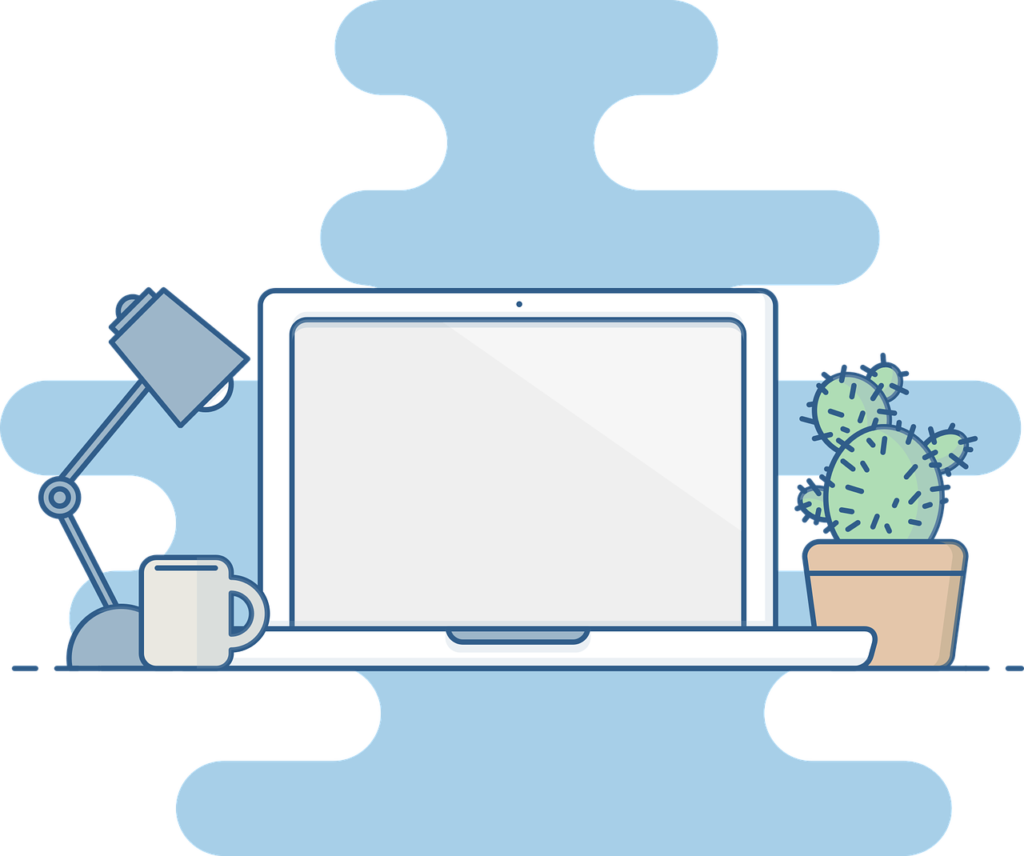





[…] este guia foi útil, confira também nosso artigo sobre como escolher o monitor ideal e mantenha-se atualizado com dicas para melhorar seu desempenho no trabalho […]